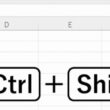セルに数式を表示する
公開日:
:
エクセル1ポイント講座
]]]]] セルに数式を表示する ]]]]]
「誰かが作成した表を使いまわす」なんてことよくありますよね。
この計算はどうなっているのだろう?と。
セルをクリックするとそのセルに組まれている数式が、上部の数式バーに表示されます。
いろいろなセルをクリックして数式バーで数式を確認していると訳が分からなくなってくることはありませんか?
セルのデータを非表示にして、代わりにそのセルの数式をワークシートに表示することができます。
そのまま印刷して、ゆっくりと数式を見てみる。
これも、エクセルを学習するうえで大切ですね。
では、ワークシート上に数式を表示する方法をご紹介します。
Excel2010、2007
1)数式タブをクリック
2)ワークシート分析グループの「数式の表示」をクリック
再度「数式の表示」をクリックしてOFFにしておけば
通常通りのデータ表示に戻ります。
Excel2003以前のバージョン
1)メニューバー「ツール」-「オプション」をクリック
2)「オプション」画面-「表示」タブをクリック
3)「ウィンドウオプション」-「数式」チェックをONに
4)「オプション」画面-「OK」ボタンをクリック
「数式」チェックをOFFに戻せば
通常通りのデータ表示に戻ります。
是非、お試しください。
関連記事
-

-
画面キャプチャを1キーで
]]]]] 画面キャプチャを1キーで ]]]]] ネットを見ていてい地図を
-

-
セル内に表示する簡易グラフ
]]]]] セル内に表示する簡易グラフ ]]]]] 皆様「スパークライン」ってご存知ですか
-

-
ワークシートのカスタマイズ
]]]]] ワークシートのカスタマイズ ]]]]] 当たり前のように使用しているエクセルのワー
-

-
ショートカットキーが覚えられない
]]]]] ショートカットキーが覚えられない ]]]]] パソコンに慣れてくると、少しでも早く
-
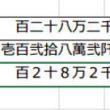
-
数字を漢字で表示したい!!
]]]]] 数字を漢字で表示したい!! ]]]]] 領収証の発行などの時、金額を漢数字で表記し
-
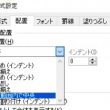
-
セルの結合は使わない!
]]]]] セルの結合は使わない! ]]]]] 項目やタイトルで「セルを結合して中央揃え」を多
-
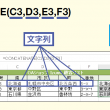
-
セルのデータを繋げる
]]]]] セルのデータを繋げる ]]]]] A1に「東京都」 B1に「台東区浅草」
- PREV
- ワークシートの枠線を変更する
- NEXT
- ワークシートの枠線の色を変える